Beheben Sie das Problem mit dem langsamen Download von League of Legends
Verschiedenes / / November 28, 2021
Das langsame Download-Problem von League of Legends tritt auf, wenn Ihr Netzwerk ausgefallen ist, die LOL-Backend-Server ausgefallen sind oder ein Drittanbieterprogramm den Download-Prozess drosselt. Der Bedarf an administrativem Zugriff, Probleme mit Sicherheitsprogrammen, Probleme mit dem .net-System 3.5 und falsche Netzwerkkonfigurationen können ebenfalls zu schleppenden Download-Geschwindigkeiten führen. In diesem Leitfaden erfahren Sie, wie Sie Problem mit langsamem Download von League of Legends beheben mit Hilfe unserer bewährten Methoden.
Bevor Sie mit den Korrekturen fortfahren, stellen Sie jedoch sicher, dass das Problem mit der langsamen Download-Geschwindigkeit ausschließlich für League of Legends gilt oder nicht. Sie können dies überprüfen, indem Sie eine andere Art von Datei herunterladen. Wenn die Dateiladegeschwindigkeit immer noch langsam ist, müssen Sie zuerst Ihre Internetverbindungsprobleme beheben.

Inhalt
- Beheben Sie das Problem mit dem langsamen Download von League of Legends
- Methode 1: Ändern Sie den League of Legends-Launcher
- Methode 2: Deaktivieren Sie die Windows-Firewall
- Methode 3: Netzwerkeinstellungen zurücksetzen
- Methode 4: Manuelles Installieren von .NET Framework 3.5
- Methode 5: Verwenden Sie ein VPN
- Methode 6: Repariere die Spieldateien
- Methode 7: Setzen Sie die Konfigurationsdateien auf Standard
- Methode 8: Spiel neu installieren
Beheben Sie das Problem mit dem langsamen Download von League of Legends
Sehen wir uns an, wie Sie das Problem mit der langsamen Download-Geschwindigkeit von League of Legends mithilfe der unten aufgeführten Anleitung zur Fehlerbehebung beheben können:
Methode 1: Ändern Sie den League of Legends-Launcher
LOL (League of Legends) Launcher erfordert möglicherweise Administratorrechte, um auf bestimmte Dateien und Dienste zuzugreifen. Wenn es mit Nicht-Administratorrechten ausgeführt wird, kann es daher beim Benutzer zu einem langsamen Download-Problem von League of Legends kommen. Um dies zu vermeiden, wird empfohlen, die Anwendung mit Administratorrechten wie unten beschrieben auszuführen:
1. Klicken Sie mit der rechten Maustaste auf das Taskleiste und wählen Sie Taskmanager.
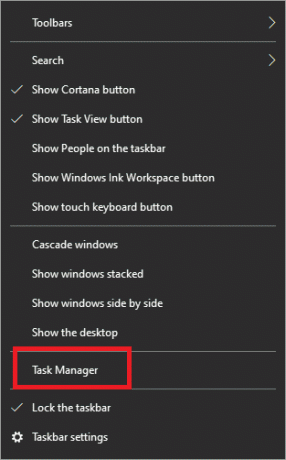
2. Klicken Sie mit der rechten Maustaste auf einen beliebigen LOL-Prozess, wie z LeagueClient.exe, im Task-Manager und wählen Sie Task beenden.
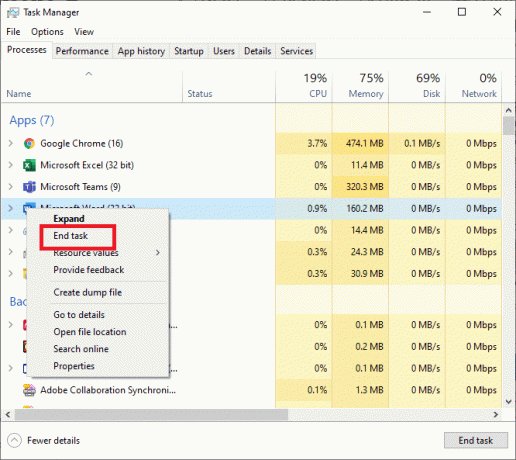
3. Klicken Sie mit der rechten Maustaste auf das Liga der LegendenAbkürzung Symbol auf dem Computer und wählen Sie dann Dateispeicherort öffnen.
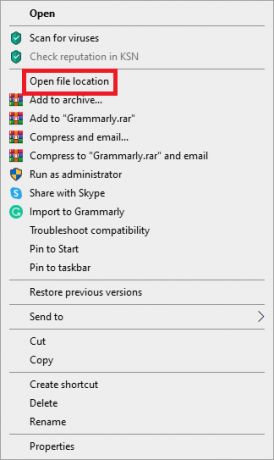
4. Finden LeagueClient.exe im Dateispeicherort von League of Legends. Klicken Sie nun mit der rechten Maustaste darauf und wählen Sie Rennen wieAdministrator.
Überprüfen Sie, ob das Problem mit der langsamen Download-Geschwindigkeit von League of Legends behoben ist. Wenn nicht, fahren Sie mit der nächsten Methode fort.
Methode 2: Deaktivieren Sie die Windows-Firewall
Auf dem Computer installierte Antiviren- und Firewall-Software kann manchmal Online-Spiele behindern. Sie sollen Ihren Computer vor Viren schützen, erzeugen jedoch häufig Fehlalarme, indem sie legitime Programme wie League of Legends blockieren. Dies bedeutet, dass LOL möglicherweise nicht auf bestimmte Gerätedateien und Dienstprogramme zugreifen kann und daher die Downloadgeschwindigkeit des Spiels verlangsamt wird.
Es ist jetzt klar, dass das Deaktivieren der Antivirensoftware und das Ausschalten der Firewall ausreichen sollte, um das Problem mit dem zu langsamen Herunterladen von League of Legends zu beheben.
Starten Sie das Spiel, nachdem Sie das Antivirenprogramm deaktiviert haben, um zu sehen, ob sich die Download-Geschwindigkeit geändert hat. Wenn das Spiel gut läuft, fügen Sie die Spieldatei zum Liste vonAusnahmen in den Einstellungen Ihres Antivirenprogramms. Wenn Sie eine Drittanbieter-Firewall auf Ihrem System haben, schalte es aus. Führen Sie diese Schritte aus, um die Windows Defender-Firewall zu deaktivieren:
1. Um die zu öffnen Windows Defender-Firewall, drücke den Fenster Taste, Typ Windows-Firewall im Suchfeld und drücken Sie dann Eintreten.
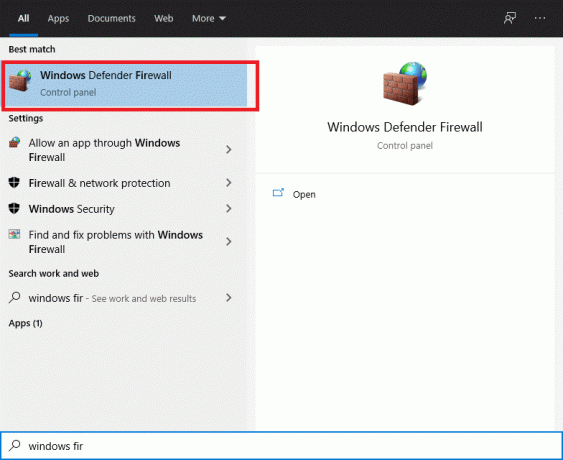
2. Drücke den Schalten Sie die Windows Defender-Firewall ein oder aus Option auf der linken Seite.
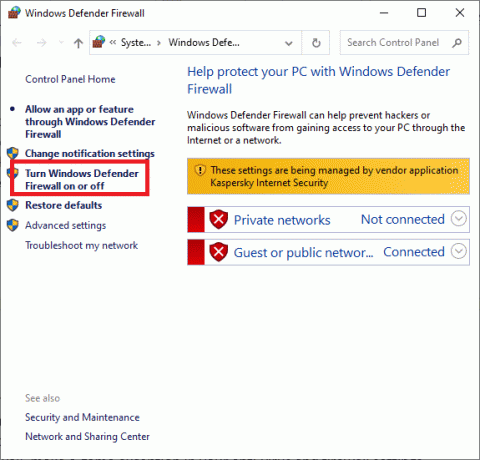
3. Deaktivieren Sie die Windows Defender-Firewall für alle Netzwerkkategorien, d. h. Domain, Privatgelände und Öffentlich. Dann klick OK.

Wenn sich die Download-Geschwindigkeit verbessert hat, nachdem Sie Ihr Antivirenprogramm und Ihre Firewall deaktiviert haben, machen Sie einen Spielausnahme in Ihren Antivirus- und Firewall-Einstellungen. Wenn sich die Download-Geschwindigkeit jedoch nicht erhöht, versuchen Sie es mit der nächsten Methode.
Lesen Sie auch:Fix kann Windows Defender nicht einschalten
Methode 3: Netzwerkeinstellungen zurücksetzen
Die League of Legends-Konfigurationsdatei funktioniert für den Netzwerkstandard TCP/IP die Einstellungen. Angenommen, Ihre Systemkonfigurationen weichen von den Standardeinstellungen ab. Infolgedessen kann der Patcher nicht richtig funktionieren und es kann zu einem langsamen Download-Problem von League of Legends kommen. In diesem Problem haben wir verwendet Winsock um die TCP/IP-Einstellungen auf ihre Standardwerte zurückzusetzen, was das Problem beheben sollte.
1. Drücken Sie die Fenster Geben Sie das ein und geben Sie es ein Eingabeaufforderung im Suchfeld.
2. Wählen Sie nun Als Administrator ausführen von der rechten Seite des Bildschirms.
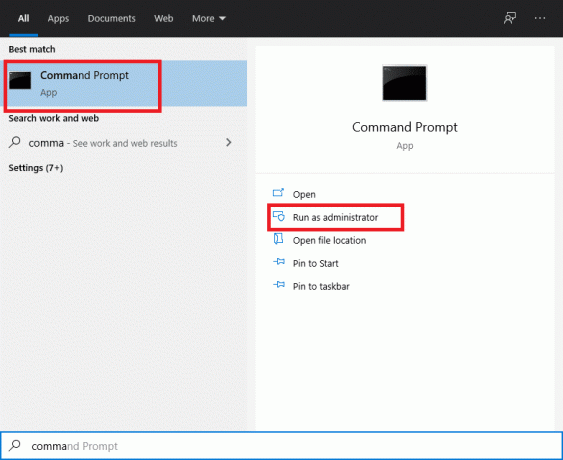
3. Geben Sie die folgende Anweisung in die Eingabeaufforderung ein und drücken Sie die Eingabetaste:
netsh winsock zurücksetzen
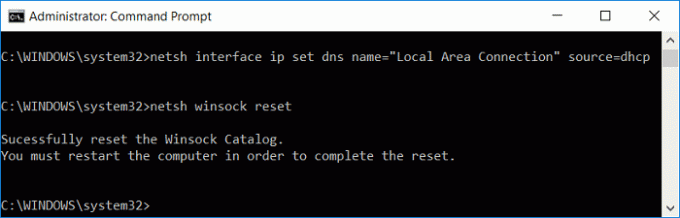
4. Starten Sie Ihren PC neu.
Überprüfen Sie, ob Sie das Problem mit der langsamen Download-Geschwindigkeit von League of Legends beheben können.
Methode 4: Manuelles Installieren von .NET Framework 3.5
Die League of Legends erfordert die Verwendung der .NET Framework 3.5-Softwareplattform. Viele Probleme können auftreten, wenn das .Net-System entweder fehlt oder beschädigt ist.
Ein häufiger Fehler von Benutzern ist, dass Sie die Version 3.5 nicht benötigen, wenn Sie bereits ein .Net Framework wie 4.7 verwenden. Dies ist falsch, und Sie müssen es trotzdem installieren.
1. .NET-Framework 3.5 installieren und starten Sie Ihren Computer neu.

2. Öffnen Sie nun League of Legends und wenn sich die Download-Geschwindigkeit von League of Legend nicht verbessert hat, ziehen Sie die nächste Methode in Betracht.
Methode 5: Verwenden Sie ein VPN
Einige Dienste können von Ihrem Internetdienstanbieter eingeschränkt werden, was zu einem langsamen Download-Problem von League of Legends führen kann. Als Ergebnis verwendet man a VPN wo der Netzwerkverkehr frei fließen kann und keine Dienstblockaden bestehen, sollte das Problem mit der Download-Geschwindigkeit gelöst werden. So können Sie dies tun:
1. Installieren VPN Ihrer Wahl, nachdem Sie sichergestellt haben, dass es legal und kompatibel ist.
2. Starten Sie Ihr VPN.

3. Stellen Sie eine Verbindung zu einem Server aus der verfügbaren Liste der Regionen her.
Überprüfen Sie, ob sich die Download-Geschwindigkeit erhöht hat.
Lesen Sie auch:15 Möglichkeiten, einen langsamen Windows 10-PC zu beschleunigen
Methode 6: Repariere die Spieldateien
LOL kann auch durch beschädigte Spieldateien verlangsamt werden. Es verfügt jedoch über eine integrierte Wiederherstellungsfunktion, die alle Spieldateien reparieren und möglicherweise das Problem mit der langsamen Download-Geschwindigkeit von League of Legends beheben kann. Lassen Sie uns also besprechen, wie das funktioniert.
1. Start League of Legends und dann Einloggen mit Ihrem Konto.
2. Um auf die Spieleinstellungen zuzugreifen, klicke auf Ausrüstung Symbol.
3. Klicken Einstellungen und wählen Sie Initiieren Sie die vollständige Reparatur. Wählen Sie jetzt Jawohl fortfahren.
Warten Sie geduldig, während die Reparatur weitergeht. Dieser Fix kann zwischen 30 und 60 Minuten dauern. Sobald der Reparaturvorgang abgeschlossen ist, können Sie das Spiel ohne Unterbrechung starten und spielen.
Methode 7: Setzen Sie die Konfigurationsdateien auf Standard
Wenn die Download-Geschwindigkeit auch nach dem Ausprobieren der oben genannten Lösungen langsam ist, besteht eine sichere Lösung darin, Ihr League of Legends-Setup vollständig zurückzusetzen.
Notiz: Dieses Zurücksetzen löscht alle Client- und Spieleinstellungen, die Sie möglicherweise erstellt haben, und alles wird auf die Standardeinstellungen zurückgesetzt.
1. Start League of Legends und Einloggen zu deinem Konto.
2. Halte den Launcher aktiv und minimiere das Spiel Klient. Gehe zur League of Legends Installationsverzeichnis.
3. Suchen und entfernen Sie die Konfigurationsverzeichnis.
4. Kehre zur League of Legends zurück Klient. Starte ein benutzerdefiniertes Spiel um einen neuen Konfigurationsordner zu erstellen.
Methode 8: Spiel neu installieren
Wenn bisher nichts anderes funktioniert hat, ist der letzte Ausweg die Neuinstallation von League of Legends.
Schritt 1: League of Legends deinstallieren
1. Drücken Sie die Fenster Geben Sie Systemsteuerung in das Suchfeld ein. Wählen Sie dann Schalttafel aus der angezeigten Liste.
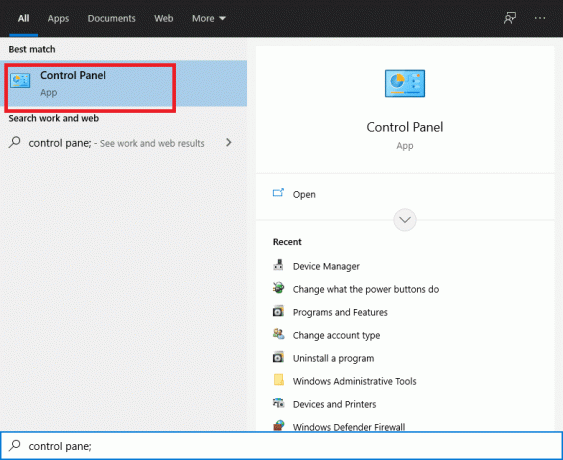
2. Auswählen Deinstallierenein Programm unter dem Programme Tab.

3. Klicken Sie mit der rechten Maustaste auf das Liga der Legenden und wähle Deinstallieren.
4. Gehen Sie jetzt zum Verzeichnis wo LOL installiert wurde und entfernen Sie alle verbleibenden Dateien.
5. Entferne das alte Setup-Dateien die verwendet wurden, um das Spiel zu installieren und den Computer neu zu starten.
Schritt 2: League of Legends neu installieren
1. Laden Sie die neueste Version von League of Legends herunter.
2. Finden LeagueofLegends.exe in den heruntergeladenen Dateien. Klicken Sie mit der rechten Maustaste darauf und wählen Sie Laufals Administrator.
3. Der Installationsvorgang startet automatisch, nachdem die Konfigurationsdateien geladen wurden.
4. Der Game Launcher wird geöffnet, sobald der Installationsvorgang abgeschlossen ist.
Häufig gestellte Fragen (FAQs)
Q1. Wie groß ist die Downloadgröße von League of Legends?
League of Legends ist im heruntergeladenen Zustand nur etwa 9 GB groß, im ausgepackten Zustand jedoch etwa 22 GB. Wenn Sie daran denken, das Spiel herunterzuladen, stellen Sie sicher, dass Sie mindestens 25 GB freien Speicherplatz haben. Um das Spiel herunterzuladen, gehen Sie zum offizielle League of Legends-Website.
Q2. Wie lange dauert der Download von League of Legends?
Bei einer 100-Mbit/s-Verbindung sollte das Herunterladen des Launchers etwa 5 Minuten dauern. LOL wird aktualisiert, nachdem der Download abgeschlossen ist. Je nach Konnektivität kann dies zwischen 30 Minuten und einer Stunde dauern.
Empfohlen:
- So beheben Sie Probleme mit dem League of Legends-Client, der sich nicht öffnet
- Ihr PC ist nicht mit dem Internet verbunden Fehler [GELÖST]
- So beheben Sie den Fehler, dass der Steam Store nicht geladen wird
- So beheben Sie, dass Spotify Web Player nicht abgespielt wird
Wir hoffen, dass dieser Leitfaden hilfreich war und Sie konnten Problem mit langsamem Download von League of Legends behoben. Lassen Sie uns wissen, welche Methode für Sie am besten funktioniert hat. Wenn Sie Fragen/Anmerkungen zu diesem Artikel haben, können Sie diese gerne im Kommentarbereich hinterlassen.



